كيفية إصلاح ملفات بيانات Outlook .ost و .pst التالفة
نشرت: 2019-07-03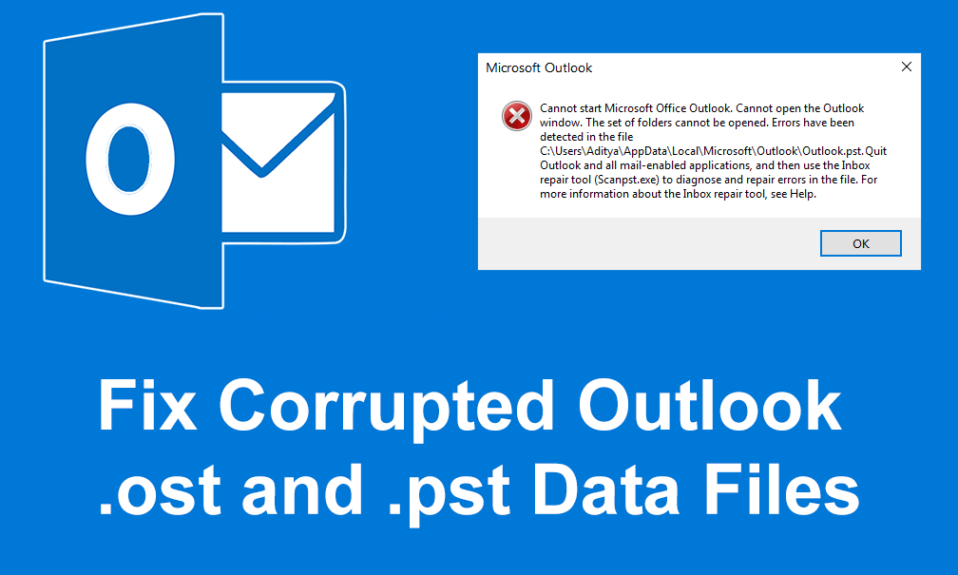
إصلاح ملفات بيانات Outlook .ost و .pst التالفة: تمتلك Microsoft تطبيقات Office الخاصة بها والتي تأتي في حزمة تسمى Microsoft Office تتكون من جميع الوحدات / التطبيقات المطلوبة لتشغيل مؤسسة بكفاءة. على سبيل المثال ، يتم استخدام Microsoft Word لإنشاء المستندات ، و Microsoft PowerPoint لإنشاء العروض التقديمية ، و Microsoft Outlook لتوفير التقويم ، وإدارة الأحداث ، وما إلى ذلك.
يعد Microsoft Outlook أحد أكثر التطبيقات شيوعًا ضمن Microsoft Office. إنه تصميم مدير معلومات شخصية غير متصل بالإنترنت لمختلف المنصات مثل MS Windows و MAC. تم تصميم MS Outlook للعمل كتطبيق بريد إلكتروني. كما أن لديها الكثير من الميزات الأخرى التي تشمل التقويم ، ومدير المهام ، ومدير الأحداث ، والمجلات ، وتصفح الويب ، وما إلى ذلك ، ويمكن استخدامه أيضًا لمشاركة ملفات ومستندات متعددة مع مستخدمين متعددين.
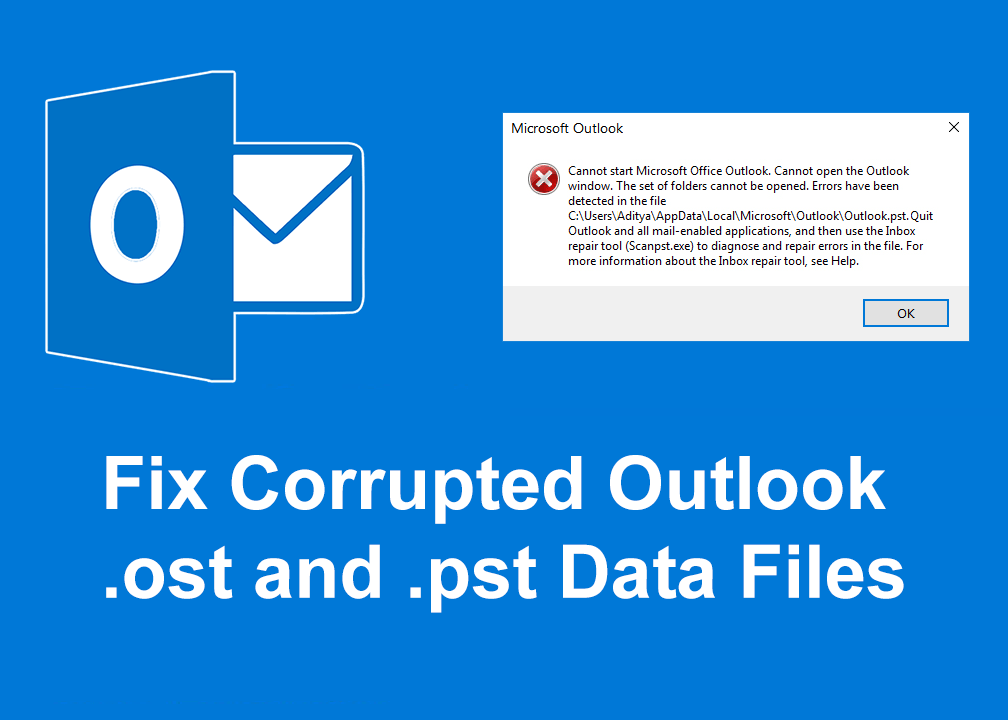
يقوم MS Outlook بتخزين نسخة من جميع رسائل البريد الإلكتروني ، وجهات الاتصال ، والتقويمات ، والمجلات ، وما إلى ذلك. يتم حفظ جميع البيانات المذكورة أعلاه في تنسيقين للملفات هما OST و PST ، اعتمادًا على نوع الحساب للوصول دون اتصال.
ملفات OST: OST هو مجلد غير متصل في MS Outlook. تمكّن هذه الملفات من حفظ بيانات Outlook في وضع عدم الاتصال ويمكن مزامنتها تلقائيًا عند الاتصال بالإنترنت. يتم تخزين جميع البيانات المحفوظة في وضع عدم الاتصال في خادم MS Exchange. تتيح هذه الميزة للمستخدم قراءة رسائل البريد الإلكتروني أو حذفها أو تكوينها أو حتى إرسال رد عليها في وضع عدم الاتصال.
ملفات PST: تُعرف ملفات PST أيضًا باسم Personal Storage Table وهي عبارة عن مجلد تخزين شخصي أو عبر الإنترنت. يتم تخزين البيانات على الخوادم باستثناء خادم التبادل (حيث يتم تخزين البيانات المحفوظة لملفات OST) وعلى القرص الصلب للمستخدمين. يستخدم IMAP و HTTP مجلدات ملفات PST. لذلك يتم تخزين جميع رسائل البريد الإلكتروني التي يتم إرسالها أو استلامها أو إرفاقها بتنسيق PST. يتم أيضًا حفظ جميع رسائل البريد الإلكتروني والمجلات والتقويمات وجهات الاتصال المخزنة محليًا بتنسيق .pst.
ملفات PST و OST كبيرة جدًا. يمكن أن تتراكم هذه الملفات لسنوات عديدة من رسائل البريد الإلكتروني ، وجهات الاتصال ، والمواعيد ، وما إلى ذلك. في الأيام الأولى ، كانت ملفات PST / OST محدودة بحجم 2 غيغابايت ، لكن هذه الأيام يمكن أن تنمو إلى عدة تيرابايت. نظرًا لتزايد حجم هذه الملفات ، يمكن أن تتسبب في العديد من المشكلات خلال فترة زمنية. يمكن أن تكون المشاكل التي تنشأ:
- قد تتوقف الملفات عن العمل
- سيكون لديك مشكلة في البحث أو الفهرسة
- قد تتلف الملفات أو تالفة أو مفقودة
لحل جميع المشكلات المذكورة أعلاه ، تم تزويد جميع إصدارات سطح المكتب من Outlook بأداة إصلاح تسمى Microsoft Outlook Index Repair Tool لاستكشاف مشكلات ملفات .ost و. pst وإصلاحها. تتوفر أداة إصلاح الفهرس في دليل تثبيت Office.
محتويات
- إصلاح ملفات بيانات Outlook .ost و .pst التالفة
- الطريقة الأولى - إصلاح ملف بيانات Outlook غير المتصل التالف (ملف .OST)
- الطريقة الثانية - إصلاح ملف بيانات Outlook Online التالف (ملف .PST)
إصلاح ملفات بيانات Outlook .ost و .pst التالفة
لإصلاح ملفات بيانات Outlook التالفة: ملفات .ost وملفات .pst واستعادة العناصر المفقودة من صندوق الوارد ، اتبع الخطوات التالية :
الطريقة الأولى - إصلاح ملف بيانات Outlook غير المتصل التالف (ملف .OST)
لإصلاح مشكلات ملفات .ost ، أغلق أولاً تطبيق البريد الإلكتروني ثم اتبع الخطوات التالية:
1. ابحث عن لوحة التحكم في Windows Search ثم انقر فوق نتيجة البحث.
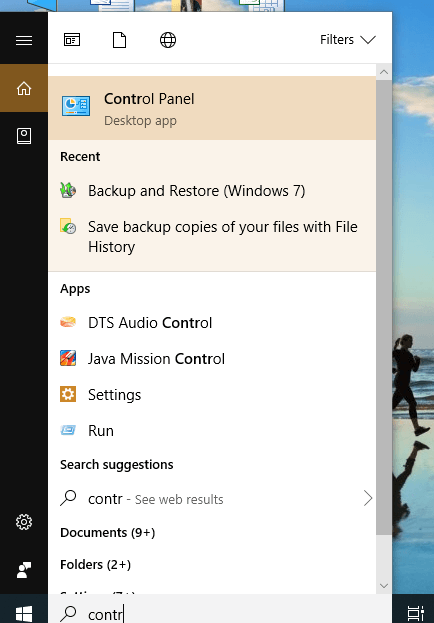
2- انقر فوق " حسابات المستخدمين " ضمن "لوحة التحكم".
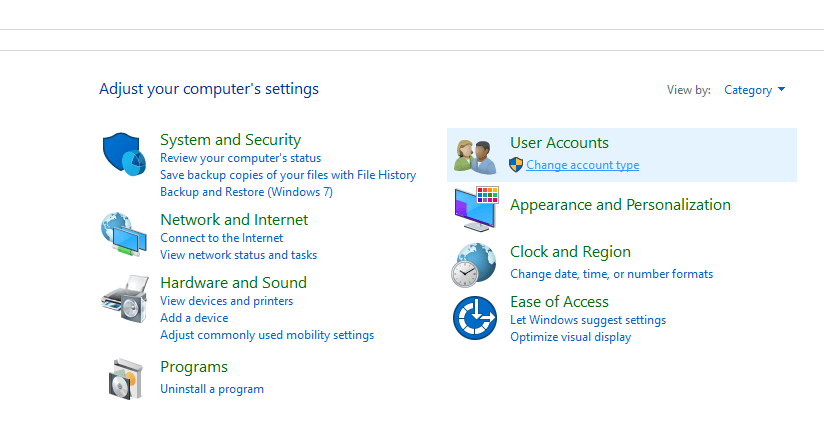
3- بعد ذلك ، انقر فوق Mail.
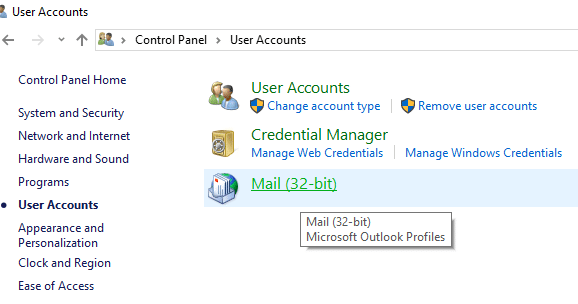
4. بعد النقر فوق "بريد" ، إذا لم يكن لديك أي ملف شخصي مضاف ، فسيظهر المربع أدناه. (إذا كان لديك بالفعل أي ملف شخصي مضاف ، فانتقل إلى الخطوة 6).
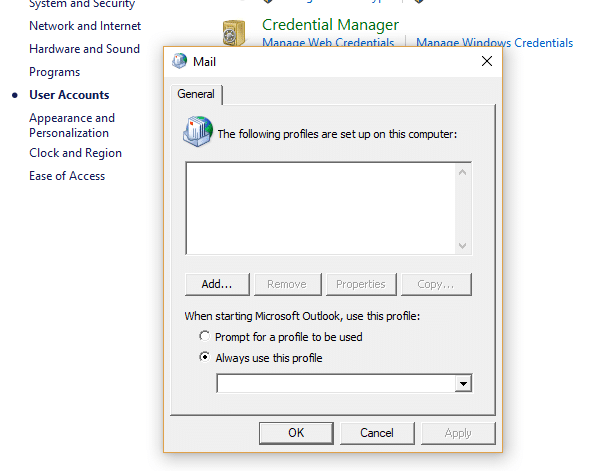
5. انقر على زر إضافة وإضافة ملف التعريف. إذا كنت لا تريد إضافة أي ملف تعريف ، فما عليك سوى النقر فوق "موافق". سيتم إنشاء Outlook كملف تعريف افتراضي.
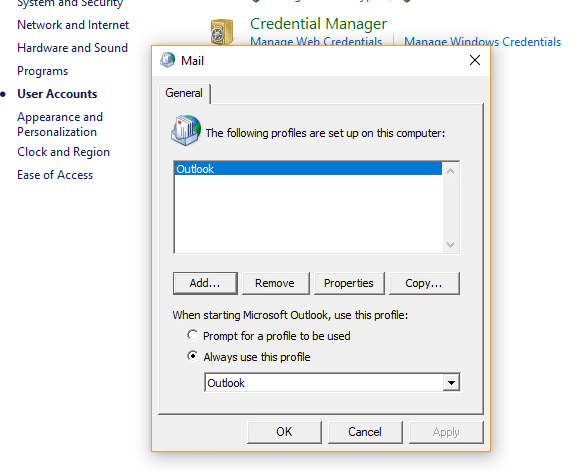
6. إذا كان لديك بالفعل أي ملف تعريف مضاف ، فانقر على " إظهار الملفات الشخصية " ضمن " إعداد البريد - Outlook ".
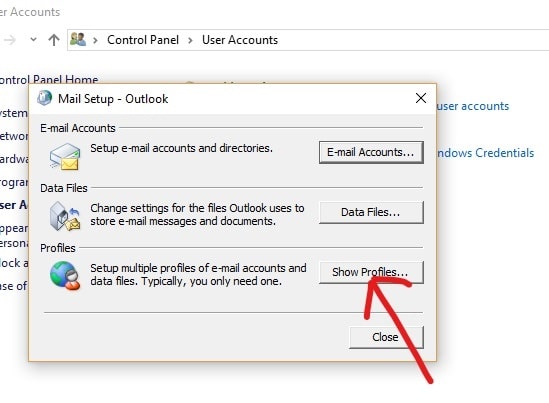
7. ستظهر جميع الملفات الشخصية المتاحة.
ملاحظة: يتوفر هنا ملف تعريف افتراضي واحد فقط "Outlook")
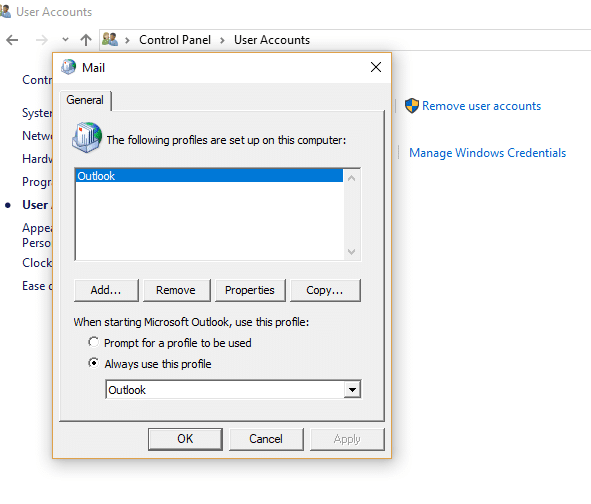
8. حدد الملف الشخصي الذي تريد إصلاحه من الملفات الشخصية المتاحة.
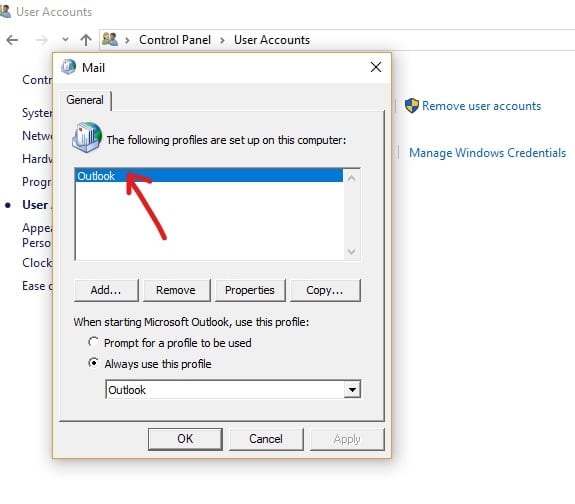
9- ثم اضغط على زر الخصائص Properties .
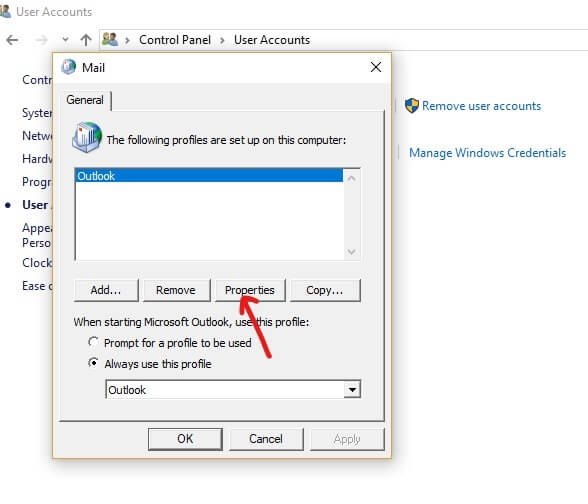
10- بعد ذلك ، انقر على زر حسابات البريد الإلكتروني .
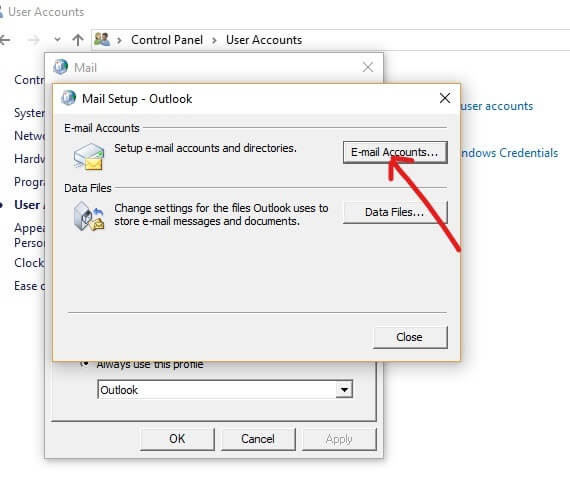

11.الآن ضمن إعدادات الحساب ، انقر فوق علامة التبويب ملفات البيانات.
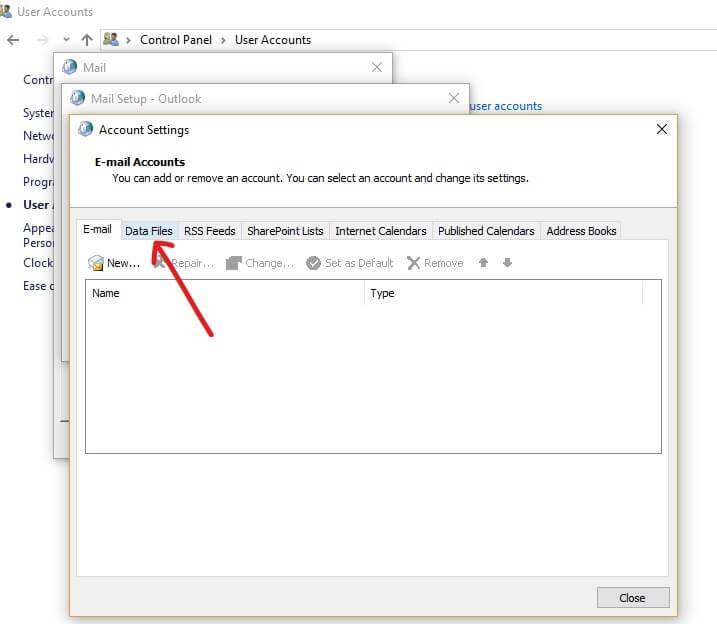
12. حدد الحساب التالف من الحسابات المتاحة.
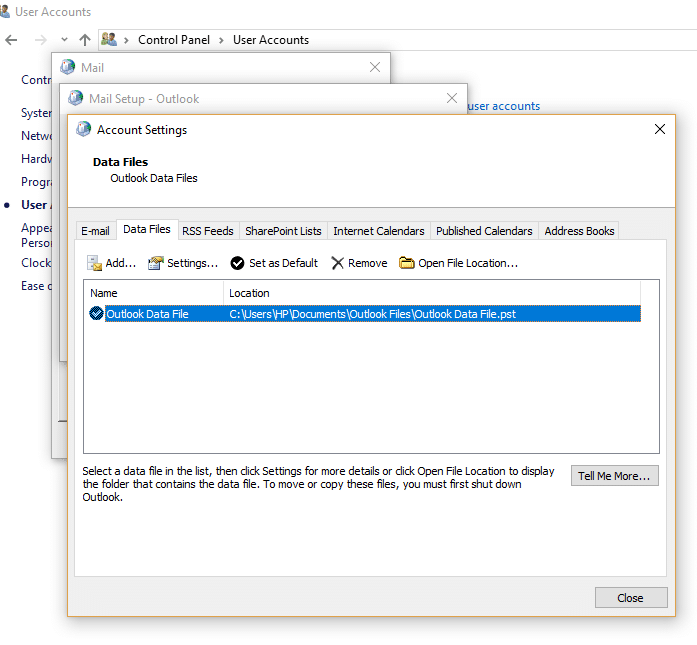
13. انقر فوق الزر فتح موقع الملف .
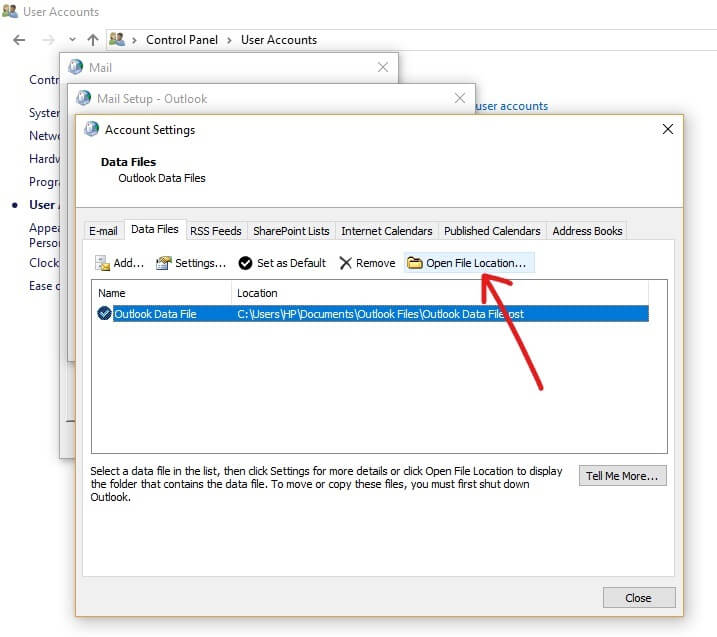
14. انقر فوق زر الإغلاق لـ " إعدادات الحساب " و " إعداد البريد " و " البريد ".
15- انقر بزر الماوس الأيمن على ملف .ost للحساب الذي به مشكلة وانقر على زر حذف.
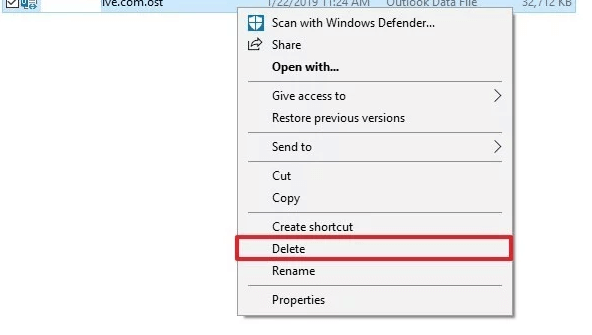
16. بمجرد اكتمال جميع الخطوات المذكورة أعلاه ، افتح إصدار سطح المكتب من Outlook مرة أخرى وأعد إنشاء ملف .ost للحساب الذي تريد إصلاحه.
سيؤدي هذا إلى إصلاح ملفات بيانات Outlook التالفة (.OST) بنجاح وستتمكن من الوصول إلى Microsoft Outlook دون أي مشاكل.
الطريقة الثانية - إصلاح ملف بيانات Outlook Online التالف (ملف .PST)
لإصلاح مشكلات ملفات .pst ، أغلق أولاً تطبيق Outlook ثم اتبع الخطوات التالية:
1.افتح نافذة التشغيل باستخدام مفتاح Windows + R.
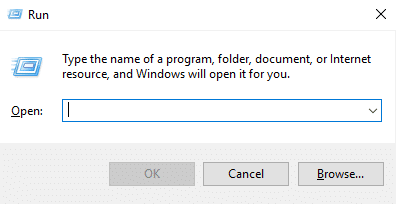
2. اكتب المسار أدناه وانقر فوق موافق.
C: \ ملفات البرنامج (x86) \ Microsoft Office \ root \ Office16
ملاحظة مهمة: ينطبق المسار أعلاه على Office 2016 و Office 2019 و Office 365 . إذا كان لديك Outlook 2013 ، فبدلاً من استخدام المسار أعلاه: C: \ Program Files (x86) \ Microsoft Office \ Office15. بالنسبة لبرنامج Outlook 2010 ، قم بتغيير Office15 إلى Office14 وبالنسبة لبرنامج Outlook 2007 ، قم بتغيير Office15 من المسار إلى Office13.
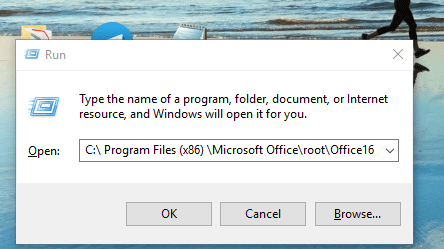
3. اضغط على زر موافق.
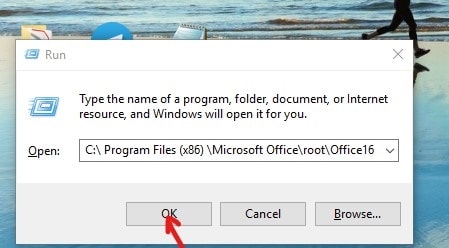
4. انقر نقرًا مزدوجًا فوق ملف SCANPST لفتح تجربة إصلاح علبة الوارد لـ Microsoft Outlook.
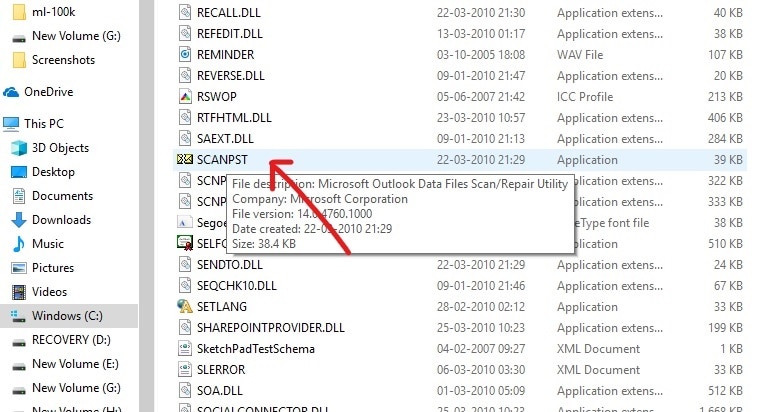
5. سيتم فتح المربع أدناه.
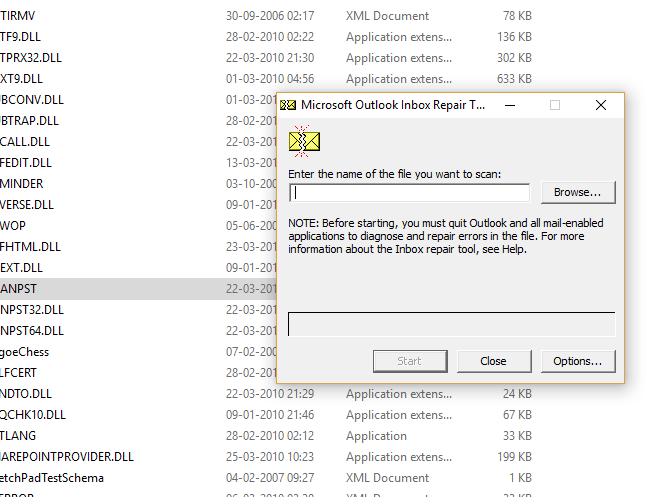
6. انقر فوق الزر "استعراض " ضمن أداة إصلاح علبة الوارد لـ Microsoft Outlook.
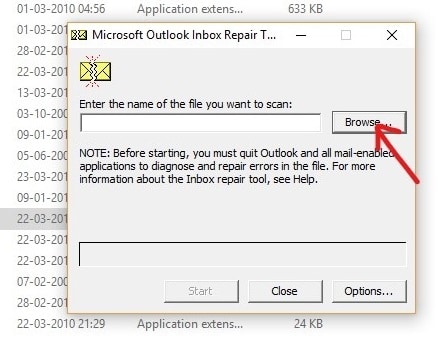
7. حدد موقع ملف .pst الذي تريد إصلاحه.
8. ثم اضغط على زر فتح.
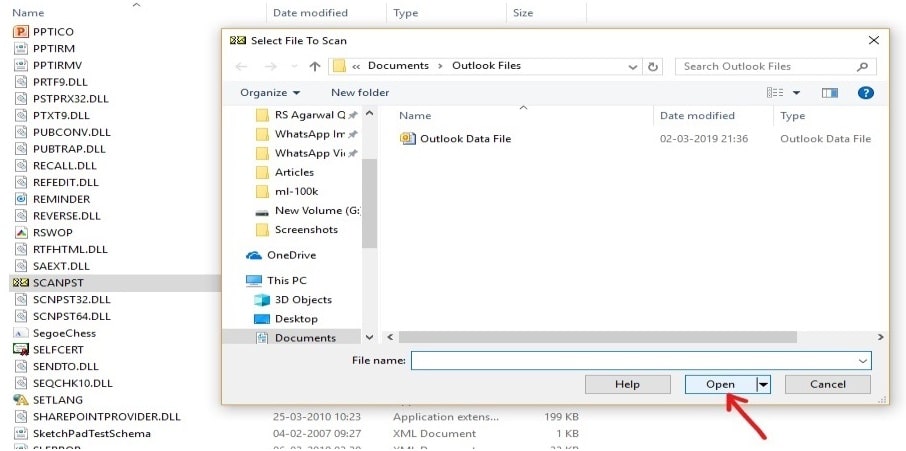
9- سيفتح الملف المحدد في أداة إصلاح علبة الوارد لبرنامج Microsoft Outlook .
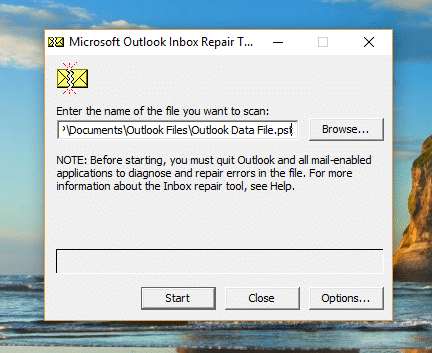
10- بمجرد تحميل الملف المحدد ، انقر فوق زر ابدأ.
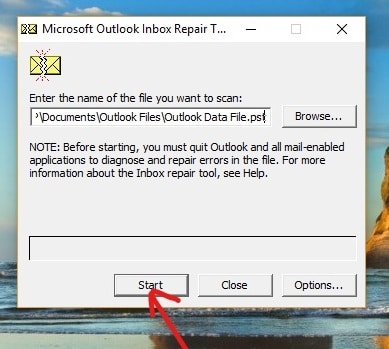
11- سيظهر المربع أدناه الذي سيظهر أن الملف المحدد قد تم مسحه ضوئيًا.
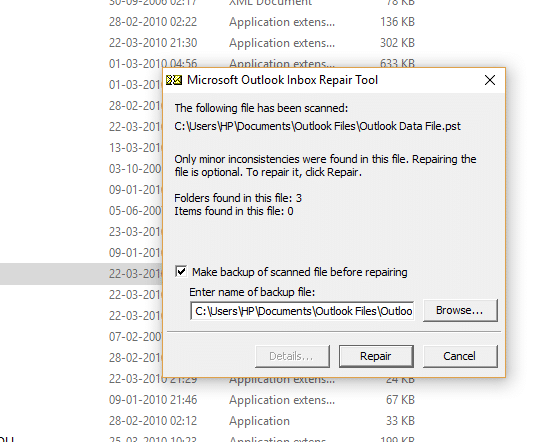
12. حدد " عمل نسخة احتياطية من الملف الممسوح ضوئيًا قبل الإصلاح " إذا لم يتم تحديده.
13. بعد فحص ملف PST ، انقر فوق الزر إصلاح.
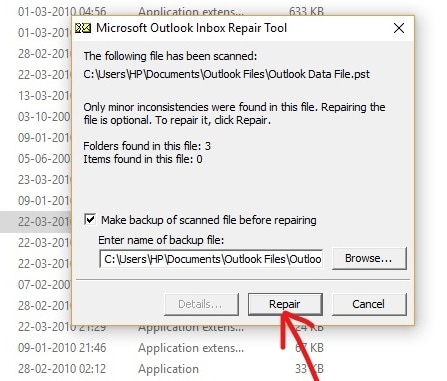
14- بعد انتهاء الإصلاح ، ابحث عن الإحصائيات في البرنامج للتحقق مما إذا كانت لا تزال هناك بعض الأخطاء المتبقية أم لا. إذا كان الأمر كذلك ، فاستمر في تشغيل الإصلاح مرارًا وتكرارًا حتى لا توجد أخطاء متبقية.
ملحوظة: في البداية ، سيكون الإصلاح بطيئًا ولكن بمجرد أن يبدأ الخطأ في إصلاح العملية ، ستتم تسريع العملية.
15- بعد إكمال الخطوات المذكورة أعلاه ، ستقوم أداة إصلاح علبة الوارد لبرنامج Microsoft Outlook بإصلاح ملف .pst الذي حددته مسبقًا. بمجرد اكتمال الإصلاح ، يمكنك الآن تشغيل Outlook ويجب حل مشكلتك مع الحساب الآن.
لذلك ، باتباع العملية المذكورة أعلاه بعناية خطوة بخطوة ، يمكنك بسهولة إصلاح ملفات بيانات Outlook التالفة سواء كانت بتنسيق .ost أو .pst .
موصى به:
- القرص الصلب الخارجي لا يظهر أو يتم التعرف عليه؟ هنا هو كيفية إصلاحه!
- ابدأ دائمًا متصفح الويب في وضع التصفح الخاص افتراضيًا
- كيفية تثبيت ADB (Android Debug Bridge) على نظام التشغيل Windows 10
- قم بتثبيت وتكوين XAMPP على نظام التشغيل Windows 10
آمل أن تكون هذه المقالة مفيدة ويمكنك الآن إصلاح ملفات بيانات .ost و. pst التالفة ، ولكن إذا كان لا يزال لديك أي أسئلة بخصوص هذا البرنامج التعليمي ، فلا تتردد في طرحها في قسم التعليقات.
